IPhonen esteettömyysasetusten jakaminen toiseen laitteeseen

iOS 26 tuo mukanaan uuden ominaisuuden, jonka avulla voit jakaa henkilökohtaisia esaapuasetuksia yhdestä iPhonesta tai iPadista toiseen.
Näitkö AirTag Found Moving With You -ilmoituksen Apple-laitteissasi, kuten iPhonessa, iPadissa tai iPodissa? Ole varovainen, koska joku saattaa seurata liikkeitäsi!
Apple AirTag auttaa sinua seuraamaan kadonneita tavaroitasi helposti. Siinä on hienoja ominaisuuksia, kuten vaihdettava akku, joka voi kestää vuoden, Bluetooth Low Energy (BLE), lähikenttäviestintä (NFC) , Find My verkko ja sisäänrakennettu kaiutin.
Huonot näyttelijät voivat kuitenkin käyttää samoja AirTagin ominaisuuksia seuratakseen liikkeitäsi ja asuntojasi. Tällaisen väärinkäytön estämiseksi Apple käyttää monia strategioita ja tietosuojasuodattimia. Yksi niistä on jäljityksen estoilmoitus Apple-laitteellasi.
Mutta miksi sinun pitäisi välittää tai sammuttaa "AirTag Found Moving With You" -ilmoitus? Lue loppuun asti oppiaksesi kaiken, mitä sinun tulee tietää tästä oudosta Apple-laiteilmoituksesta.
Mitä AirTag on havaittu liikkuvan kanssasi?
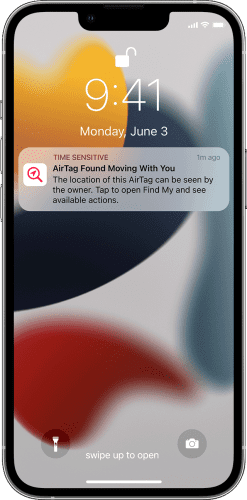
Mikä AirTag liikkuu kanssasi? Kuva: Applen luvalla
"AirTag Found Moving With You" on ilmoitus, jonka saatat nähdä iPhonessa, iPadissa tai iPod-laitteessa, jos sinulla on jonkun muun AirTag.
Apple ylläpitää poikkeuksellista BLE-verkkoa käyttämällä satoja miljoonia iPad-, iPhone-, iPod- ja Mac-laitteitaan maailmanlaajuisesti. Näin ollen iPhonesi tai iPadisi voi seurata AirTagejasi, vaikka se olisi kilometrien päässä sinusta.
Vastaavasti, jos joku sujauttaa hiljaa AirTagin laukkusi tai takkitaskuun, Apple-laitteesi huomaa sen, kun AirTagin omistajan Apple-laite menee AirTagin kantaman ulkopuolelle.
Sinun tehtäväsi on paikantaa AirTag ja tarkistaa sen omistustiedot. Jos tiedät omistajan, se voi olla vain vaaratonta tavaraa, jonka voit palauttaa helposti. Siitä tulee kuitenkin päänsärkyä, jos et tiedä AirTagin omistajaa.
Mitä se tarkoittaa, kun se sanoo, että AirTag on muuttanut kanssasi?
Se voi tarkoittaa, että joku on tarkoituksella laittanut AirTagin vaatteeseesi, autoosi tai laukkuisi seuratakseen liikkeitäsi. Omistaja voi seurata sijaintiasi, koska heillä on pääsy AirTagiin Find My -verkon kautta.
AirTag on päälläsi tai laukussasi. Tästä syystä AirTag ilmoittaa olinpaikkasi välityspalvelimen kautta.
Mistä tiedät, että joku seuraa sinua AirTagilla?
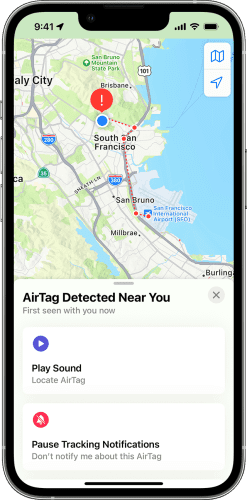
Mistä tiedät, että joku seuraa sinua AirTagilla? Kuva: Applen luvalla
Todennäköisesti et tiedä kaikkia näitä, ja auttaakseen Apple lisäsi tämän jäljityksen estoominaisuuden. Ensin iPhone tai iPad näyttää "AirTag Found Moving With You" -ilmoituksen. Jos jätät sen huomioimatta, AirTag alkaa jonkin ajan kuluttua lähettää varoitusääntä.
Nyt voit myös kysyä seuraavan kysymyksen tässä vaiheessa:
Kuinka estän AirTagia seuraamasta minua?
Jatka lukemista löytääksesi parhaat vastaukset!
Kuinka toimia, jos näet "AirTag Found Moving with You" -ilmoituksen
Ensinnäkin, älä panikoi! Se voi olla väärä hälytys. Nyt voit myös kysyä seuraavaa:
Voitko saada väärän AirTag-varoituksen?
Kyllä, saatat saada väärän hälytyksen seuraavassa tilanteessa:
Matkustat julkisilla kulkuvälineillä. Läheisellä matkustajalla on AirTag ilman omistajan iPhonea tai iPadia. Jos olet tarpeeksi lähellä, Apple-laitteesi näyttää varoituksen.
Jos olet kuitenkin poistunut koneesta ja sitten huomannut varoituksen, et voi tehdä mitään.
Toiseksi sinun on löydettävä AirTag. Noudata näitä ohjeita löytääksesi vääränlainen AirTag:
Jos et kuule ääntä, sinun on etsittävä itsesi ja omaisuutesi. Seurantalaite voi olla autossasi, reppusi ulkotaskussa tai takin taskussa, jonka tarkistat harvoin.
AirTagin löytäminen on erittäin tärkeää!
Kuinka ratkaista ilmoitus ja varmistaa, että olet turvassa
Kokeile näitä vaiheita, kun olet löytänyt AirTagin:
Kun olet poistanut akun, et enää näe ilmoitusta. Omistaja ei myöskään voi seurata AirTagia ja epäsuorasti sijaintiasi.
Ota yhteyttä paikallisiin viranomaisiin
Jos olet juuri löytänyt kanssasi matkustaneen AirTagin ja poistanut sen käytöstä, joku on jo voinut seurata nykyistä sijaintiasi.
Ilmoita paikallisille viranomaisille viipymättä. Pysy myös ruuhkaisella julkisella paikalla, kunnes viranomaiset ottavat sinuun yhteyttä lisäapua varten.
Voit käyttää tätä Applen verkkosivustolla olevaa lainvalvontatietoresurssia tietääksesi, keneen ottaa yhteyttä, jos epäilet jonkun jäljittävän sinua.
Johtopäätös
AirTag on epäilemättä poikkeuksellinen seurantalaite esineiden seuraamiseen. Apple kuitenkin epäili, että huonot toimijat saattoivat käyttää sitä ihmisten jäljittämiseen ja asensivat siten jäljityksen estotekniikoita.
Kiinnitä huomiota ilmoituksiin, kuten "AirTag Found Moving With You", kun ne tulevat näkyviin Apple-laitteellesi. Varmista itsesi noudattamalla yllä olevia ohjeita.
Auta muita, jos kyseessä ei ole vainoaminen, vaan joku on kadottanut AirTag-merkin sisältävät tavaransa.
Seuraavaksi Apple HomePod -asetukset ja -ominaisuudet kokevat Sirin älykkäästi.
iOS 26 tuo mukanaan uuden ominaisuuden, jonka avulla voit jakaa henkilökohtaisia esaapuasetuksia yhdestä iPhonesta tai iPadista toiseen.
Jos olet joskus yrittänyt löytää tiesi ilman signaalia, tiedät kuinka nopeasti vain verkossa toimivasta karttasovelluksesta tulee hyödytön.
Jos haluat muuttaa lataussijaintia Safarissa, se on myös erittäin yksinkertaista ja sopii kunkin henkilön lataustiedostojen hallintaan. Alla on ohjeet lataussijainnin muuttamiseen Safari iPhonessa.
App Storen ostohistoriasi kautta tiedät, milloin latasit kyseisen sovelluksen tai pelin ja kuinka paljon maksoit maksullisesta sovelluksesta.
iPhonen iMessage-ryhmäkeskustelutoiminto auttaa meitä lähettämään tekstiviestejä ja keskustelemaan helpommin useiden ihmisten kanssa yksittäisten viestien lähettämisen sijaan.
E-kirjojen ystäville on hienoa, että sinulla on sormiesi ulottuvilla oleva kirjasto. Ja jos tallennat e-kirjasi puhelimeesi, voit nauttia niistä milloin ja missä tahansa. Tutustu parhaisiin e-kirjojen lukusovelluksiin iPhonelle alta.
IPhonen näytöllä näkyvä keltainen akun väri johtuu itse asiassa Applen uudesta ominaisuudesta nimeltä Low Power Mode. Tämä ominaisuus ei aktivoidu automaattisesti ilman käyttäjän lupaa. Jos vahingossa sallit tilan aktivoitumisen laitetta käyttäessäsi etkä nyt tiedä, miten keltainen iPhonen akkukuvake sammutetaan, katso seuraavat ohjeet.
Voit käyttää Picture in Picture (PiP) -toimintoa YouTube-videoiden katseluun näytön ulkopuolella iOS 14:ssä, mutta YouTube on lukinnut tämän ominaisuuden sovellukseen, joten et voi käyttää PiP:tä suoraan. Sinun on lisättävä muutama pieni vaihe, joita opastamme yksityiskohtaisesti alla.
iOS 26 esittelee superyksinkertaisen ominaisuuden, jolla voi asettaa muistutuksia vastaamattomista puheluista. Tämä auttaa minimoimaan tärkeiden puheluiden takaisinsoittamisen unohtamisen riskin.
Etsitkö hauskoja puhelimen lukituksen avaustaustakuvia? Tutustu alla oleviin taustakuviin ja valitse itsellesi siisti puhelimen lukituksen avaustaustakuva.








